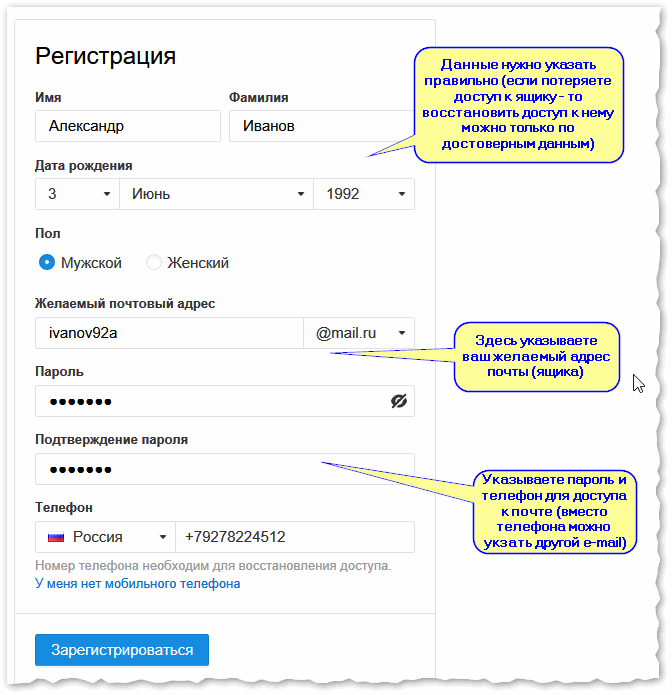Регистрация на эл почту: Создать электронную почту Mail.ru | Одна почта для любых дел
Содержание
Электронная почта bk.ru: вход, как зарегистрироваться, функционал
Содержание
- Появление домена
- Разница между Mail.ru и bk.ru
- Создание почтового ящика
- Вход в почту
- Восстановление доступа
- Создание временного адреса
- Возможности почты
- Видео по теме
Многие почтовые сервисы с ростом аудитории расширяют возможности регистрации. Например, вы сможете создать ящик не только с оригинальным доменом, но и с одним из дополнительных вариантов. Этот случай относится и к популярному российскому сервису Mail.ru, через который можно создать электронную почту bk.ru. Рассмотрим отличия от стандартного Email и процедуру регистрации.
Появление домена
У домена есть отдельная история присоединения к компании Mail.ru. В начале 2000-х годов существовал развлекательный портал «Быки и коровы», адресом которого и являлся bk.ru. Кроме приятного времяпровождения, на сайте можно было зарегистрировать электронный ящик с одноименным доменом. Впоследствии веб-ресурс был выкуплен компанией Мейл.ру, что привело к переходу всех электронных почт на новый сайт. К слову, старые адреса с портала «Быки и коровы» по-прежнему работают через сайт Mail.ru.
Впоследствии веб-ресурс был выкуплен компанией Мейл.ру, что привело к переходу всех электронных почт на новый сайт. К слову, старые адреса с портала «Быки и коровы» по-прежнему работают через сайт Mail.ru.
Разница между Mail.ru и bk.ru
Сразу отметим, что принципиальной разницы между двумя доменами нет. После регистрации в обоих случаях вы получите один и тот же личный кабинет и набор инструментов. Отличий нет даже в интерфейсе на сайте или мобильном приложении для iOS и Android. Единственное, зачем может потребоваться другой домен – это регистрация почтовых ящиков с одинаковыми логинами. Например, если на @mail.ru у вас не получается создать учетную запись из-за того, что данный никнейм занят, то просто смените домен. Возможно, на одном из них данное имя будет свободно.
Кроме bk.ru, у компании Mail.ru Group имеются в распоряжении варианты inbox.ru и list.ru. Зарегистрироваться с любых из них можно по одной инструкции.
Создание почтового ящика
Начнем с регистрации электронной почты на официальном сайте:
1.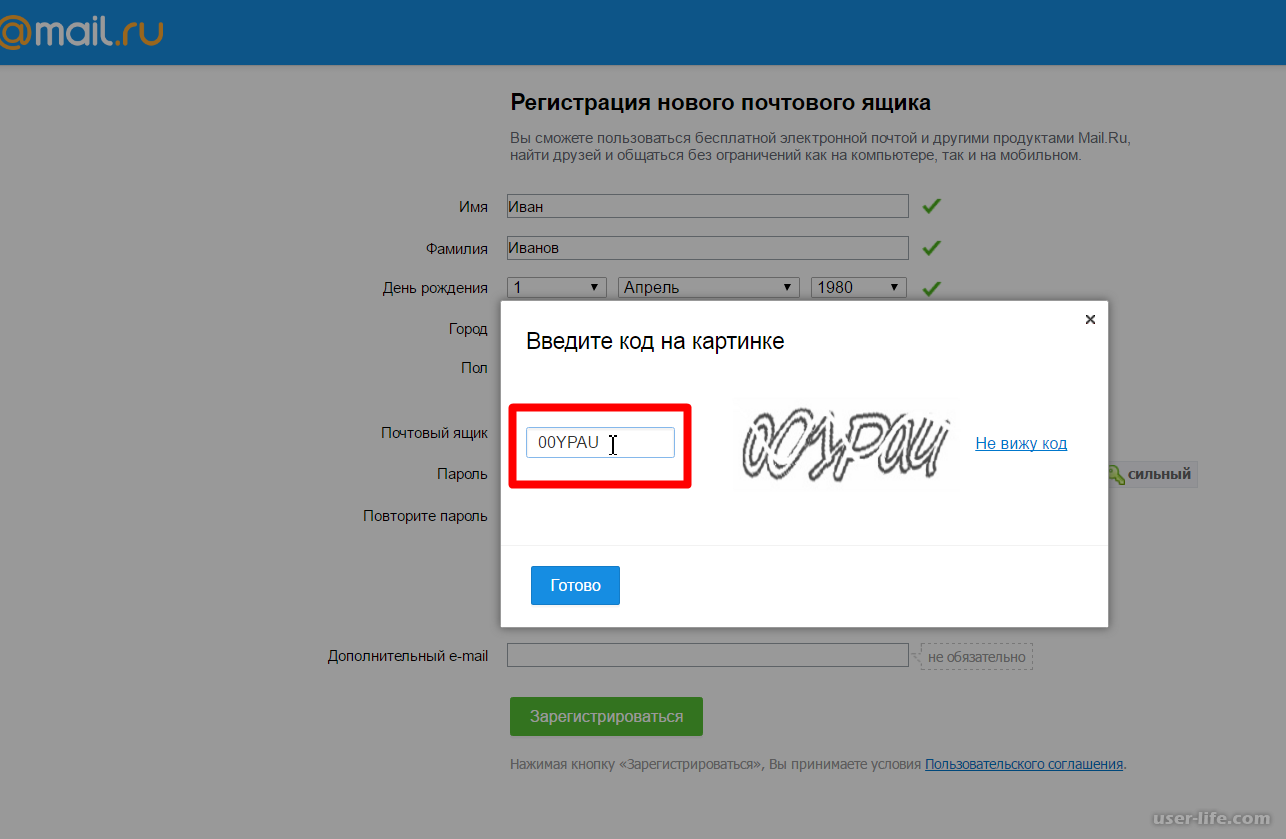 Откройте ссылку https://mail.ru/. И также при прямом переходе на bk.ru вас перенесет на главную страницу Мейла.
Откройте ссылку https://mail.ru/. И также при прямом переходе на bk.ru вас перенесет на главную страницу Мейла.
2. Нажмите кнопку «Создать почту».
3. Заполните форму регистрации, состоящую из имени, фамилии, даты рождения, пола. Дойдите до пункта «Имя аккаунта».
4. В поле с именем аккаунта нужно указать комбинацию латинских букв и цифр. Справа откройте список и выберите вариант @bk.ru.
5. Ниже впишите пароль из латинских букв разного регистра, цифр и специальных символов. Подтвердите его в следующем поле повторным вводом.
6. Впишите мобильный номер. Если его нет, нажмите по ссылке «укажите email», чтобы привязать почтовый ящик вместо телефона.
7. Нажмите кнопку «Зарегистрироваться».
8. Получите код в письме на почту или в SMS на телефон. Впишите его на сайте.
После этого учетная запись с доменом @bk.ru будет зарегистрирована. Если вы пользуетесь личным браузером, то сохраните данные авторизации в менеджере паролей и заходите в почтовый кабинет без ручного ввода комбинации.
Вход в почту
Чтобы войти в почту, воспользуйтесь следующим руководством:
1. Снова откройте страницу https://mail.ru/.
2. В левой верхней части страницы укажите логин и выберите домен @bk.ru из списка. Нажмите «Ввести пароль».
3. Укажите пароль от аккаунта и кликните по кнопке «Войти». Чтобы сайт сохранил ваш логин, поставьте галочку в пункте «Запомнить».
Читайте также:
Как создать аккаунт на Mail.ru
Восстановление доступа
Чтобы восстановить аккаунт на сервисе Mail.ru, сделайте следующее:
1. Зайдите на сайт https://mail.ru/ и нажмите «Забыли пароль?».
2. Если к учетной записи привязан один или несколько мобильных номеров, то выберите между ними. Нажмите на тот телефон, к которому у вас есть доступ в данный момент.
3. Теперь дополните комбинацию номера. Это необходимо для подтверждения того, что вы владелец телефона.
4. Получите SMS с кодом подтверждения и впишите его на сайте.
5. Теперь придумайте новый пароль и сохраните его.
Если доступа к привязанному номеру или почте у вас нет, кликните по ссылке «Другие способы» и выберите вариант обращения в поддержку. На открывшейся странице нужно заполнить данные о себе, информацию об аккаунте, ответ на секретный вопрос, код с картинки и адрес для обратной связи.
После проверки всех данных администрация пришлет вам свое решение по поводу восстановления доступа. Если вы укажете правдивую информацию, то вероятность на возврат профиля владельцу будет высока.
Создание временного адреса
У Mail.ru имеется встроенный анонимайзер – это временный ящик для отправки писем без указания настоящего владельца аккаунта. С помощью этой функции можно создать анонимную почту с использованием домена @bk.ru:
1. Авторизуйтесь на сайте https://mail.ru/.
2. Нажмите на свой никнейм в правом верхнем углу и перейдите к настройкам с помощью пункта «Личные данные».
3. Откройте вкладку «Анонимайзер» и кликните по кнопке добавления нового адреса.
4.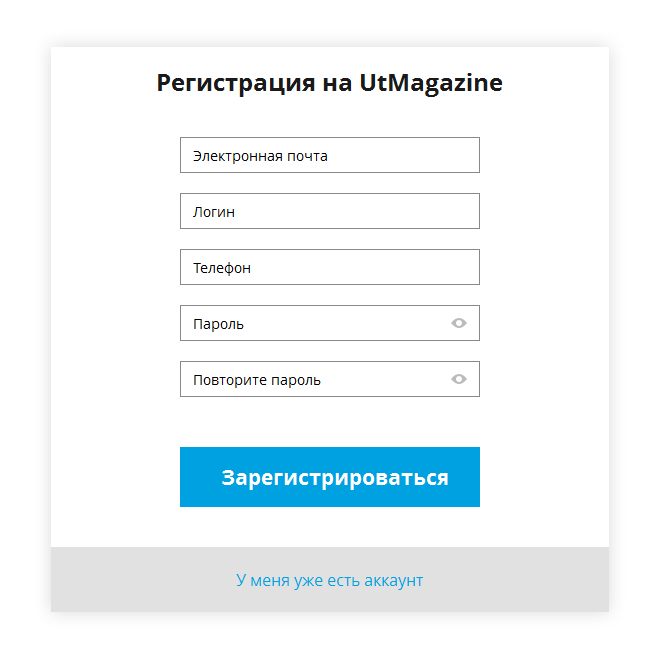 Логин будет сгенерирован автоматически. Вы можете вручную сменить стандартный @mail.ru на @bk.ru с помощью меню справа.
Логин будет сгенерирован автоматически. Вы можете вручную сменить стандартный @mail.ru на @bk.ru с помощью меню справа.
5. Добавьте комментарий, выберите папку для сохранения писем и впишите код подтверждения. Нажмите «Создать».
6. Теперь вы можете управлять новым анонимным адресом через данный раздел настроек.
Все письма, полученные на анонимный bk.ru, будут сохранены в основном ящике. Но адрес главного Email будет спрятан от отправителя. То же самое касается и отправки сообщений с вашей стороны. При составлении письма можно выбрать анонимную запись пользователя и скрыть настоящую почту.
Возможности почты
Электронный ящик на портале Mail.ru с любым из доменов имеет стандартный набор функций, доступный для всех ящиков:
- составление, отправка, удаление, архивирование, сортировка писем;
- управление контактной книгой;
- создание черновиков и отложенная отправка;
- отправка писем в спам или корзину;
- синхронизация с другими сервисами Mail.
 ru;
ru; - изменение личных данных аккаунта;
- создание пользовательских папок;
- использование анонимного ящика;
- настройка параметров конфиденциальности;
- использование автоответчика и многое другое;
- передача файлов и ссылок на скачивание.
Если вы ранее работали с любой электронной почтой, то сможете легко разобраться в интерфейсе и настройках личного кабинета Mail.ru.
Создание учетной записи и вход в почтовый ящик с доменом @bk.ru ничем не отличается от обычной работы с сервисом Mail.ru. По аналогичному алгоритму осуществляется восстановление доступа, отправка писем, общение с поддержкой и так далее. И также при необходимости можно создать анонимный ящик с другим доменом и пользоваться обеими почтами из одного личного кабинета.
Электронная подпись для Почты России — Удостоверяющий центр СКБ Контур
Почта России ввела упрощенное получение писем и почтовых отправлений. Для получения посылок по упрощенной схеме понадобится только мобильный телефон и ПЭП — простая электронная подпись.
Простая электронная подпись — это подпись, которая формируется сочетанием кодов и паролей (ст. 2 63-ФЗ «Об электронной подписи»). То есть это обычная комбинация логина и пароля или код доступа из смс-сообщения. ПЭП имеет юридическую силу только по договоренности сторон.
С электронной подписью от Почты России забирать посылки стало намного легче. ПЭП не избавляет от очередей в отделении, но сокращает время на выдачу писем и отправлений. Клиентам больше не нужны паспорт и бумажное извещение, посылку отдадут клиенту, используя механизм простой электронной подписи.
Раньше, чтобы забрать почтовое отправление, получатели ждали извещение, брали паспорт и шли в отделение. Сейчас все гораздо проще:
- отслеживаем посылку на сайте Почты России или в мобильном приложении;
- приходим в почтовое отделение;
- получаем отправление без паспорта, назвав свою фамилию.
Но упрощенная схема работает, только если вы оформили Почтовый паспорт и получили простую электронную подпись. А о том, как это сделать, расскажем дальше.
А о том, как это сделать, расскажем дальше.
Электронная подпись бывает простой, квалифицированной и неквалифицированной. Какая подпись подходит именно вам — подскажут специалисты УЦ Контура. Они подберут оптимальную электронную подпись для личный целей или для ведения бизнеса
Заказать электронную подпись
Ускоренная схема работает по всей стране. Специальные программы разработаны и для физических, и для юридических лиц. Напоминаем, чтобы перейти на упрощенное получение посылок, нужно сделать простую электронную подпись
Электронная подпись Почты России для физических лиц
Для клиентов-физлиц выпускают идентификатор «Почтовый паспорт». Это абсолютно бесплатный сервис, доступный практически всем. Идентификатор — уникальный номер, который используется для идентификации клиента. Чтобы получить этот номер, нужно заполнить заявление на получение идентификатора «Почтовый паспорт».
При помощи идентификатора и работает ускоренная схема: чтобы получить посылку без паспорта нужна простая электронная подпись. А ПЭП для клиентов Почты России формируется путем сочетания электронного идентификатора и сгенерированных уникальных кодов.
Электронный идентификатор, а значит, и ПЭП, выдают только клиентам старше 14 лет.
Цифровая подпись для юридических лиц на Почте России
Для юридических лиц Почта России подготовила особый сервис — получение заказных писем онлайн. Подключиться нужно через портал Госуслуг. Воспользоваться программой могут и организации, и ИП, и даже физлица.
Это очень удобно:
- Все электронные заказные письма от государственных органов и контрагентов приходят в ваш Личный кабинет.
- Оплачивать посылки можно онлайн.
- Онлайн же ведется статистика и отчеты по отправлениям электронных заказных писем.
- За онлайн-уведомления о вручении не нужно платить, и приходят они моментально.
- Канал, по которому передаются данные, зашифрован и защищен.

Кроме того, электронные письма, подписанные ЭП, юридически приравниваются к бумажным документам. Но для работы с сервисом заказных писем понадобится уже не ПЭП, а квалифицированная электронная подпись.
Контур предлагает специальную электронную подпись для работы с сервисом отправки писем и посылок Почты России
Заказать
Получайте квалифицированную ЭП и подключайтесь к сервису заказных писем. Вот что для этого понадобится:
- Обратиться в аккредитованный Удостоверяющий центр за электронной подписью.
- Заключить договор с АО «Почта России».
- Утвердить техническое задание. Его еще называют бланк заказа.
- Получить доступ к личному кабинету Отправителя. Его предоставит Почта России.
- Запросить у менеджера спецификацию API (application programming interface). Это специальные функции, процедуры и структуры, которые предоставляет рабочее приложение (в данном случае Почта России) для взаимодействия с внешними программами и системами.

Для онлайн-работы с Почтой России нужно установить средства криптографической защиты информации. Например, КриптоПро CSP не ниже пятой версии.
Чтобы получать посылки по ускоренной схеме, нужно написать заявление и оформить ПЭП. Напоминаем, что это бесплатная услуга. Но подпись не оформят клиентам младше 14 лет, поскольку для регистрации нужны паспортные данные. А паспорта в России выдают только с 14 лет.
Через сайт Почты России
Клиент заполняет регистрационную форму на сайте Почты России. Для регистрации понадобится только паспорт и номер мобильного телефона.
Покажем пошагово, как зарегистрироваться для упрощенного получения посылок:
Шаг 1. Зайдите на официальный сайт Почты России — в раздел «Упрощенное получение отправлений».
Шаг 2. Выберите способ подключения через pochta.ru.
Шаг 3. Зарегистрируйтесь. Нужно заполнить все поля регистрационной формы.
Шаг 4. Подтвердите регистрацию. На номер мобильного телефона придет код, введите его в поле «Код подтверждения».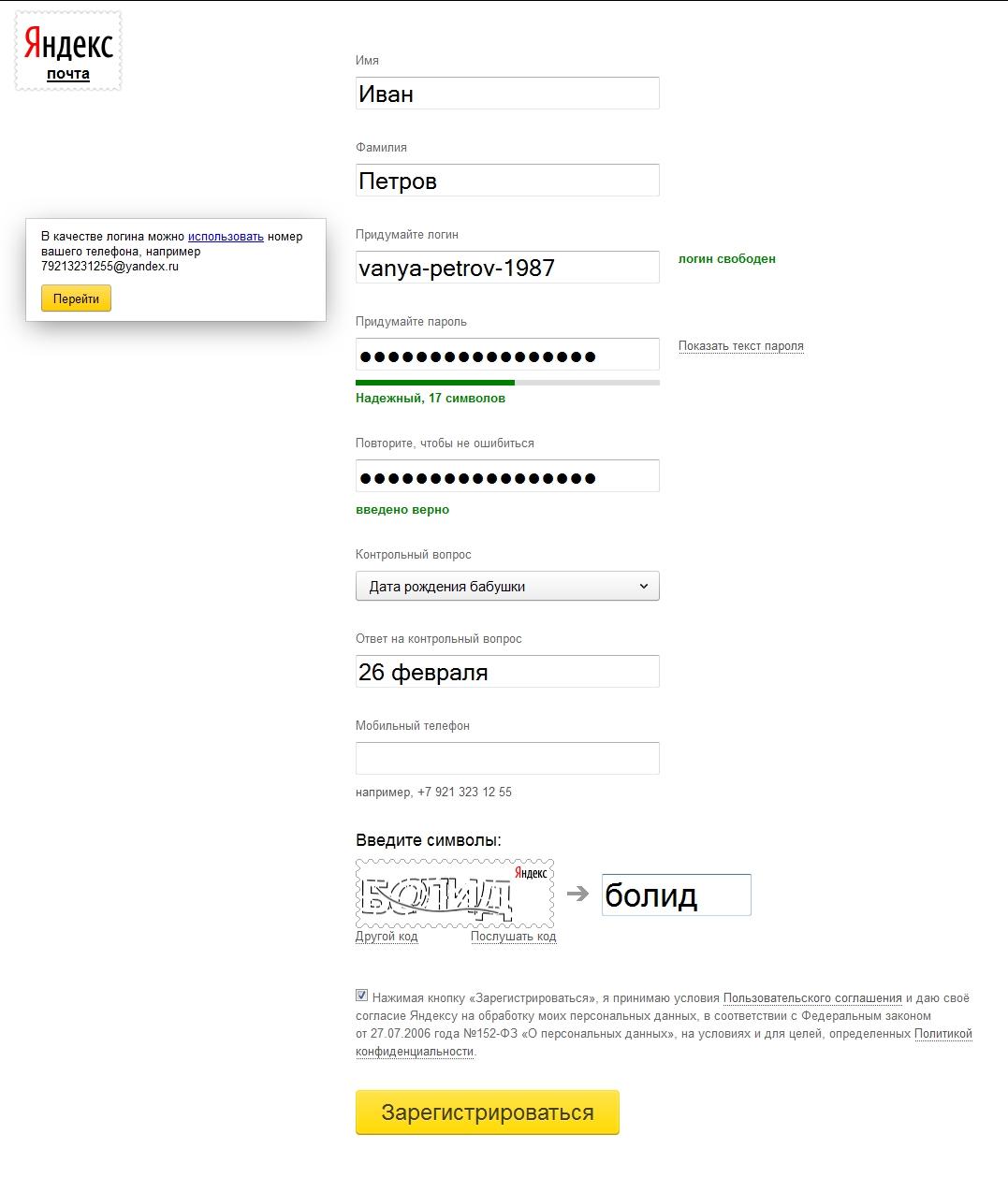
Затем нужно подтвердить регистрацию по электронной почте. Действуйте по аналогии: введите код, который отправили на электронку.
Шаг 5. Заполните и отправьте анкету для регистрации. ИНН и СНИЛС заполнять необязательно. А контакты — номер телефона и электронная почта — отображаются автоматически: вы их уже подтвердили.
Чтобы завершить оформление, возьмите паспорт и приходите в любое отделение почтовой связи. После обработки персональных данных вам оформят ПЭП: с этого момента можно получать посылки без паспорта и извещения.
Если при регистрации или получении простой электронной подписи возникнут проблемы, воспользуйтесь сервисом поддержки услуги — [email protected].
Через Госуслуги
Если вы зарегистрированы на портале государственных услуг, оформить ПЭП будет еще проще. У зарегистрированных пользователей верифицирована учетная запись, то есть подтверждены все персональные данные. Поэтому приходить в отделение почтовой связи и подтверждать свою личность не нужно.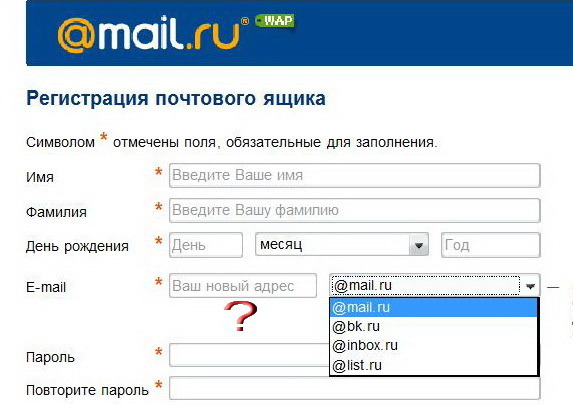
Если же вы только планируете зарегистрироваться на Госуслугах, внимательно изучите правила работы портала. Большинство государственных услуг предоставляют по заявлению пользователя, и электронная подпись для этого не требуется. Но некоторые действия на портале надо подтверждать своей ЭП.
Получить электронную подпись физлица можно только в Удостоверяющих центрах, аккредитованных по новым правилам. УЦ Контур — один из таких центров
Заказать
Итак, оформление простой электронной подписи через портал Госуслуг проходит в дистанционном режиме. Если у вас есть подтвержденная учетная запись, действуйте так:
Шаг 1. Переходите в раздел «Упрощенное получение отправлений». Выбирайте подключение через Госуслуги.
Шаг 2. Авторизуйтесь и войдите в личный кабинет.
Шаг 3. Предоставьте права доступа Почте России.
Шаг 4. Подтвердите номер мобильного телефона.
Шаг 5. Проверьте свои персональные данные.
Подтвердите согласие с правилами регистрации и использования сервиса. Отправьте регистрационную форму.
Простая электронная подпись готова: можно получать посылки по ускоренной схеме.
В отделении
Оформить простую электронную подпись можно и в любом почтовом отделении. Возьмите с собой паспорт и заполните регистрационную анкету прямо на почте. Назовите оператору свой номер мобильного телефона и сообщите код подтверждения, когда он придет. Все, оформление ПЭП завершено.
Если изменится номер мобильного или паспортные данные, нужно сразу же уведомить Почту России — лично или онлайн. Иначе простая электронная подпись перестанет работать. Обратитесь в почтовое отделение, куда подавали заявление на оформление ПЭП.
Простая электронная подпись для почты — это комбинация электронного идентификатора и уникальной кодировки для доступа пользователя. У каждого клиента свой идентификатор — номер мобильного телефона.
Каждый раз, когда вы приходите на почту за посылкой, система автоматически генерирует новый код для получения отправления. Вам приходит СМС-сообщение на номер телефона, который указали при регистрации. Еще один способ оповещения — через Push уведомления мобильного приложения Почты России.
При получении почтового отправления нужно назвать:
- трек-номер;
- фамилию, имя, отчество;
- номер телефона.
Паспорт и бумажное уведомление не нужны. Как только оператор вводит номер мобильного, срабатывает ПЭП. Система генерирует и отправляет на ваш номер код доступа. Назовите его, и вам отдадут посылку. А если вам пришло несколько посылок, их можно получить по одному коду доступа — все и сразу.
Хотя использование электронной подписи для почты подразумевает выдачу отправлений без паспорта, лучше возьмите его с собой. По регламенту, оператор Почты России может запросить удостоверение личности, если будет сомневаться, что клиент — это фактический получатель посылки.
Некоторые отправления не выдадут без паспорта даже при наличии простой электронной подписи. По упрощенной схеме нельзя получать отправления с наложенным платежом:
- письма;
- посылки;
- бандероли.
Если для получения почтового отправления требуется оплата получателя, его выдадут только с паспортом.
Не работает ускоренное получение и для мелких пакетов. Мелким пакетам не присваивают трек-номер: почтальон опускает их в почтовый ящик, а если в доме нет ящиков — передает консьержу для вручения. Если же пакет слишком крупный и не помещается в ящик, его придется получать на почте. ПЭП для этого не понадобится. Мелкий пакет выдадут только по паспорту и заполненному извещению.
Электронная почта Вариант внесения изменений в регистрацию
Любое изменение регистрации, которое вы не можете инициировать или завершить в MyUI , можно выполнить, используя указанный ниже процесс электронной почты.
Наиболее распространенные типы изменений, которые вам необходимо внести по электронной почте:
Изменение раздела
Остаться на том же курсе, но перейти к другому инструктору или в другое время/место. Изменение раздела может быть обработано в MyUI до начала курса. Осенью или весной изменение раздела также может быть обработано в MyUI до 6-го дня для курсов, соответствующих всей сессии. Если зимняя или летняя сессия, то изменения разделов не могут быть обработаны в MyUI после начала курса. Это также правило для любых курсов вне цикла (не соответствует всей сессии) в любой сессии или подсессии. Если изменение раздела невозможно в MyUI, его можно обработать по электронной почте с вашего адреса электронной почты uiowa.edu на адрес [email protected]. См. ниже информацию, необходимую в электронном письме.
Изменение раздела может быть обработано в MyUI до начала курса. Осенью или весной изменение раздела также может быть обработано в MyUI до 6-го дня для курсов, соответствующих всей сессии. Если зимняя или летняя сессия, то изменения разделов не могут быть обработаны в MyUI после начала курса. Это также правило для любых курсов вне цикла (не соответствует всей сессии) в любой сессии или подсессии. Если изменение раздела невозможно в MyUI, его можно обработать по электронной почте с вашего адреса электронной почты uiowa.edu на адрес [email protected]. См. ниже информацию, необходимую в электронном письме.
Изменение часов
Пребывание на том же курсе с тем же инструктором и в том же разделе, но с увеличением или уменьшением кредитных часов. Изменение часов может быть обработано в MyUI до начала курса. Осенью или весной изменение часов также может быть обработано в MyUI до 6-го дня для курсов, которые охватывают весь сеанс. Если зимняя или летняя сессия, то изменения часов не могут быть обработаны в MyUI после начала курса. Это также правило для любых курсов вне цикла (не соответствует всей сессии) в любой сессии или подсессии. Если изменение часов невозможно в сеансе MyUI, его можно обработать по электронной почте с вашего адреса электронной почты uiowa.edu на адрес [email protected]. См. ниже информацию, необходимую в электронном письме.
Это также правило для любых курсов вне цикла (не соответствует всей сессии) в любой сессии или подсессии. Если изменение часов невозможно в сеансе MyUI, его можно обработать по электронной почте с вашего адреса электронной почты uiowa.edu на адрес [email protected]. См. ниже информацию, необходимую в электронном письме.
Плата за обучение по-прежнему оценивается для одитинга курса. Сумма основана на минимальном количестве часов, связанных с курсом. Проверьте минимальную стоимость часов в MyUI в описании курса.
Прохождение того же курса с тем же инструктором и тем же разделом, но сокращение кредитных часов до нуля (аудит). Курсовая работа для аудита должна быть обсуждена и одобрена преподавателем. Переход на аудит может быть возможен для некоторых курсов в MyUI до начала курса. После начала сеанса или после начала курса вне цикла, если изменение часов на аудит (ноль) невозможно в MyUI , это можно обработать по электронной почте с вашего адреса электронной почты uiowa. edu на адрес [email protected]. См. ниже информацию, необходимую в электронном письме. Вам по-прежнему будет оцениваться плата за обучение для одитинга курса. Пожалуйста, убедитесь, что вы обсудили с инструктором, за какую работу вы будете нести ответственность, если вы будете одобрены для аудита.
edu на адрес [email protected]. См. ниже информацию, необходимую в электронном письме. Вам по-прежнему будет оцениваться плата за обучение для одитинга курса. Пожалуйста, убедитесь, что вы обсудили с инструктором, за какую работу вы будете нести ответственность, если вы будете одобрены для аудита.
остаться на том же курсе, но сменить инструктора или день/время И изменить количество кредитных часов (увеличить или уменьшить). Изменение раздела/часов может быть обработано в MyUI до начала курса. Осенью или весной изменение раздела/часов также может быть обработано в MyUI до 6-го дня для курсов, которые охватывают весь сеанс. Если зимняя или летняя сессия, то изменения разделов/часов не могут быть обработаны в MyUI после начала курса. Это также правило для любых курсов вне цикла (не соответствует всей сессии) в любой сессии или подсессии. Если изменение раздела/часов невозможно в MyUI, это можно сделать по электронной почте с вашего адреса электронной почты uiowa.edu на адрес registrar@uiowa.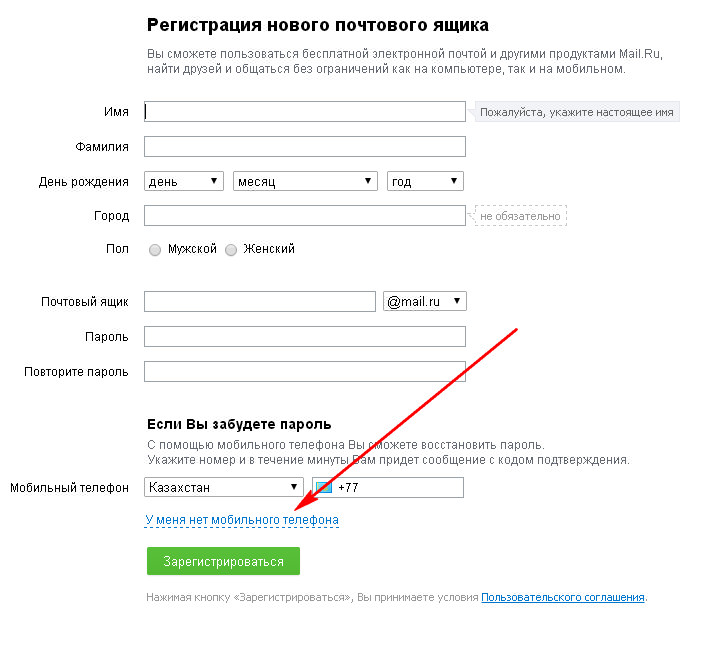 edu. См. ниже информацию, необходимую в электронном письме.
edu. См. ниже информацию, необходимую в электронном письме.
Если изменение регистрации не может быть выполнено в MyUI, используйте следующую опцию.
Вы ДОЛЖНЫ использовать свой адрес электронной почты uiowa. Любой, кто дает разрешение , ДОЛЖЕН ответить со своего адреса электронной почты uiowa. Из своей учетной записи электронной почты uiowa отправьте запрос на все необходимые разрешения для изменения, которое вы хотите обработать. Вы можете найти необходимые разрешения на странице https://registrar.uiowa.edu/change-registration-myui.
Информация для включения в электронное письмо с запросом на изменение регистрации. В зависимости от вашего изменения вам может не понадобиться включать все эти элементы.
- Имя учащегося
- Студенческий или Hawk ID
- Сессия (осень, весна, лето, зима)
- Действие – обычно для электронной почты это будет: изменение раздела, изменение часов, изменение раздела и часов.
 Если MyUI не позволяет, вы можете использовать эту опцию для удаления, добавления и снятия.
Если MyUI не позволяет, вы можете использовать эту опцию для удаления, добавления и снятия. - Номер курса, включая раздел — Включить все разделы, если лекция, лабораторная работа, обсуждение .
- Название курса
- Имя инструктора
- Новый номер курса и раздел — Включить все новые разделы, если лекция, лабораторная работа, обсуждение.
- Новое название курса
- Часы
- Новые часы
- Имя нового инструктора
- Имя советника
ПРИМЕР формулировки для электронных писем:
Я, [имя и удостоверение личности учащегося], запрашиваю изменение раздела [какой сессии или семестра] для [название и номер курса] (пример: Культурная антропология – ANTH:1101:0A10 – обсуждение, лекция 0AAA) на тот же конечно, но обсудите раздел 0A12 с инструктором, [имя инструктора]. Я скопировал [имя инструктора] на его адрес электронной почты uiowa.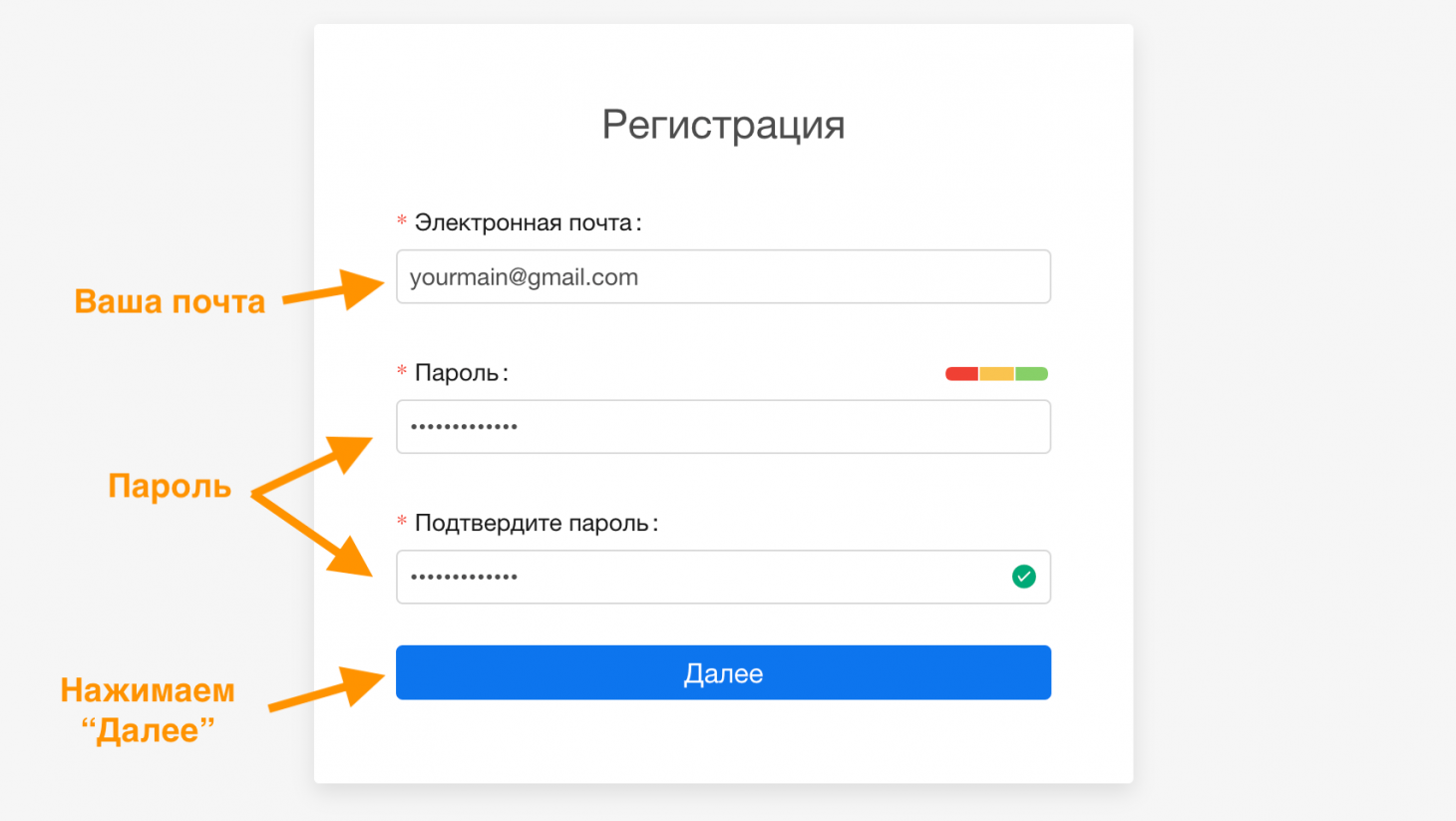 В случае одобрения, пожалуйста, ответьте ВСЕ, и я (студент) отправлю ваши разрешения по электронной почте на адрес [email protected] для обработки. Спасибо, [имя учащегося]
В случае одобрения, пожалуйста, ответьте ВСЕ, и я (студент) отправлю ваши разрешения по электронной почте на адрес [email protected] для обработки. Спасибо, [имя учащегося]
Пожалуйста, включите в электронное письмо любую другую информацию, относящуюся к вашим обстоятельствам.
Я, [имя и удостоверение личности студента], запрашиваю изменение часов в [какой сессии или семестре] для [название и номер курса] (пример: исследования для студентов – CHEM:3994:0IND с [имя преподавателя]). Я хочу [увеличить или уменьшить] количество часов с [ __ до __ ] . Я скопировал [имя инструктора] и [имя консультанта] на их адрес электронной почты uiowa. Если вы одобряете, пожалуйста, ответьте ВСЕ, и я (учащийся) направлю ваши разрешения по электронной почте на адрес [email protected] для обработки. Спасибо, [имя учащегося]
Пожалуйста, включите в электронное письмо любую другую информацию, относящуюся к вашим обстоятельствам. Если крайний срок для изменения часов без коллегиального утверждения прошел, укажите в своем ответе соответствующий коллегиальный офис.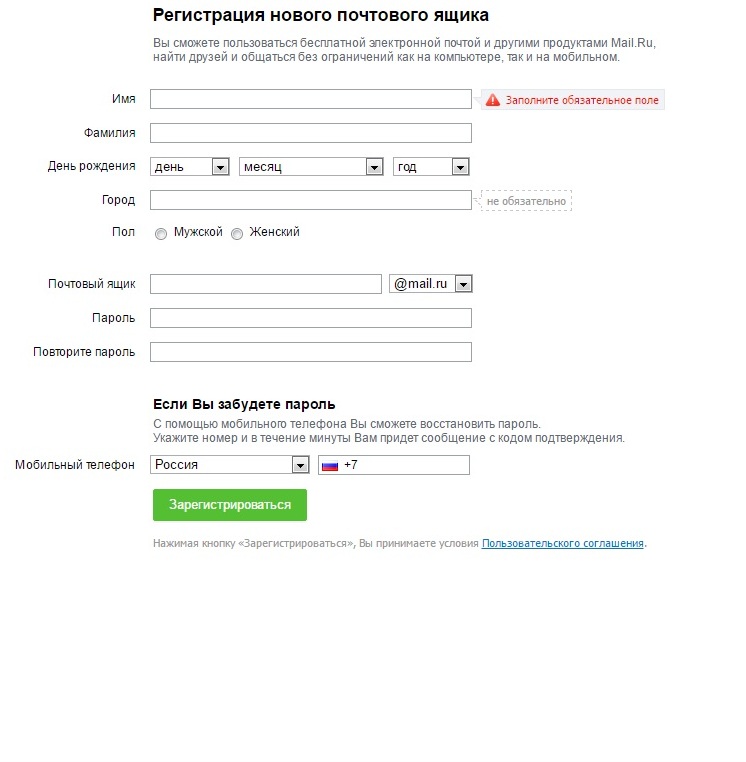
Я, [имя и удостоверение личности учащегося], запрашиваю изменение раздела и изменение часов в [какое занятие или семестр] для [название и номер курса] (пример — стажировка по биологии — BIOL: 4897: 0001) с [ имя инструктора] в раздел 0002 с [имя инструктора]. Я также хотел бы [увеличить или уменьшить] количество часов с [__ до __]. Я скопировал [имя нового инструктора] и [имя консультанта] на их адрес электронной почты uiowa. В случае одобрения, пожалуйста, ответьте ВСЕ, и я (студент) направлю ваши разрешения по электронной почте на адрес [email protected] для обработки. Спасибо, [Имя ученика]
Пожалуйста, включите в электронное письмо любую другую информацию, относящуюся к вашим обстоятельствам. Если крайний срок для изменения часов без разрешения коллегии прошел, укажите в своем ответе соответствующий коллегиальный офис.
при наличии смягчающих обстоятельств и невозможности использования электронной почты заполненная Изменение регистрации форма может быть отправлена с необходимыми подписями. Вы можете лично оставить свою форму в Центре обслуживания UI – 2700 UCC, прикрепить ее в формате pdf на адрес [email protected], отправить по факсу на номер 319.335-1999, почта в студенческом городке UI Service Center 2700 UCC или почта в UI Service Center 2700 UCC, Iowa City, IA 52242.
Вы можете лично оставить свою форму в Центре обслуживания UI – 2700 UCC, прикрепить ее в формате pdf на адрес [email protected], отправить по факсу на номер 319.335-1999, почта в студенческом городке UI Service Center 2700 UCC или почта в UI Service Center 2700 UCC, Iowa City, IA 52242.
По любым вопросам, связанным с регистрацией, обращайтесь в сервисный центр UI по адресу [email protected] или 319 384. -4300 или зайдите в 2700 UCC по будням с 8:00 до 16:30.
Как зарегистрировать адрес электронной почты в контролируемой учетной записи Nintendo
Относится к:
Семейство Nintendo Switch, Nintendo Switch, Nintendo Switch Lite, Nintendo Switch — модель OLED, учетная запись Nintendo
В этой статье вы узнаете, как зарегистрировать адрес электронной почты в контролируемой учетной записи Nintendo.
Примечание
- Владельцы контролируемых учетных записей Nintendo в возрасте 13 лет и старше могут зарегистрировать адрес электронной почты в своей учетной записи, если они еще этого не сделали.

- Регистрация адреса электронной почты позволяет пользователям управлять настройками своей учетной записи Nintendo, связывать учетную запись Google или Apple ID и подписываться на получение информационных бюллетеней.
- Регистрация адреса электронной почты в контролируемой учетной записи Nintendo не меняет статус семейной группы или какой-либо родительский контроль, установленный для учетной записи.
Выполните эти шаги
- на контролируемую учетную запись Nintendo , где вы хотите зарегистрировать адрес электронной почты.
- Прокрутите вниз и выберите Зарегистрируйте адрес электронной почты .
- Этот параметр доступен для учетных записей Nintendo для пользователей в возрасте 13 лет и старше, которые еще не зарегистрировали адрес электронной почты.
- Если этот параметр не отображается, значит, вы уже зарегистрировали адрес электронной почты, вы еще не достигли достаточного возраста, чтобы зарегистрировать адрес электронной почты, или вы не вошли в контролируемую учетную запись.

- Этот процесс нельзя запустить через учетную запись родителя или опекуна — необходимо войти в контролируемую учетную запись.
- Вы также можете изменить адрес электронной почты, связанный с вашей учетной записью Nintendo.
- Нажмите Отправьте код , чтобы отправить 6-значный проверочный код на адрес электронной почты, связанный с администратором семейной группы (учетная запись родителя или опекуна).
- Администратор семейной группы (родитель или опекун) должен предоставить код подтверждения в целях безопасности.
- Когда придет электронное письмо, попросите родителя или опекуна предоставить 6-значный код подтверждения, включенный в электронное письмо.
- Введите код и выберите OK.
- Введите адрес электронной почты, который вы хотите зарегистрировать в контролируемой учетной записи Nintendo, и выберите Зарегистрировать .
- На указанный вами адрес электронной почты будет отправлен 4-значный код подтверждения .

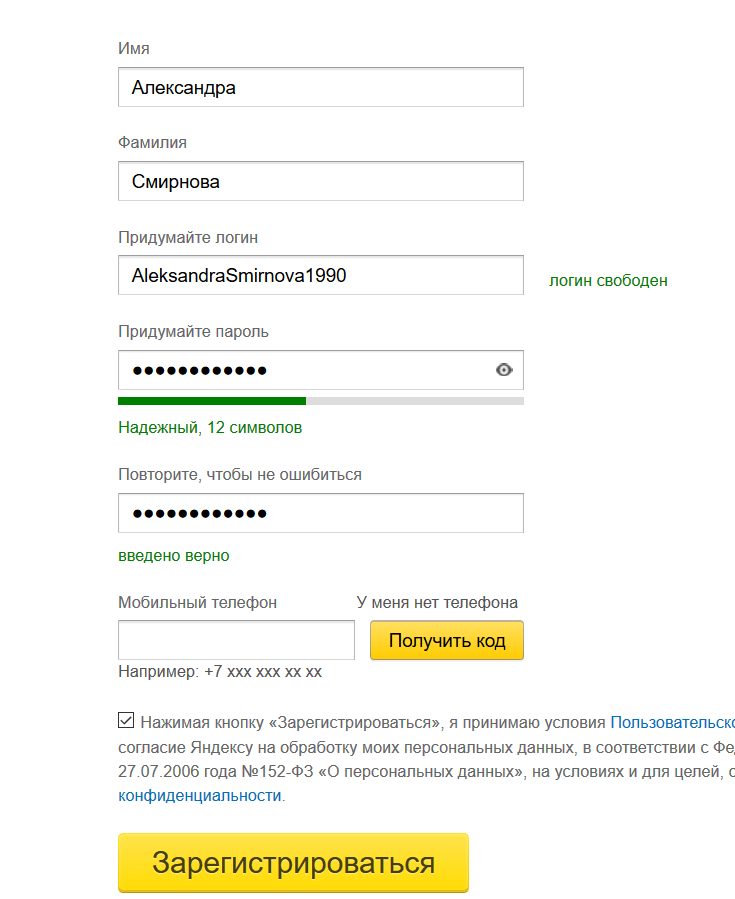 ru;
ru;

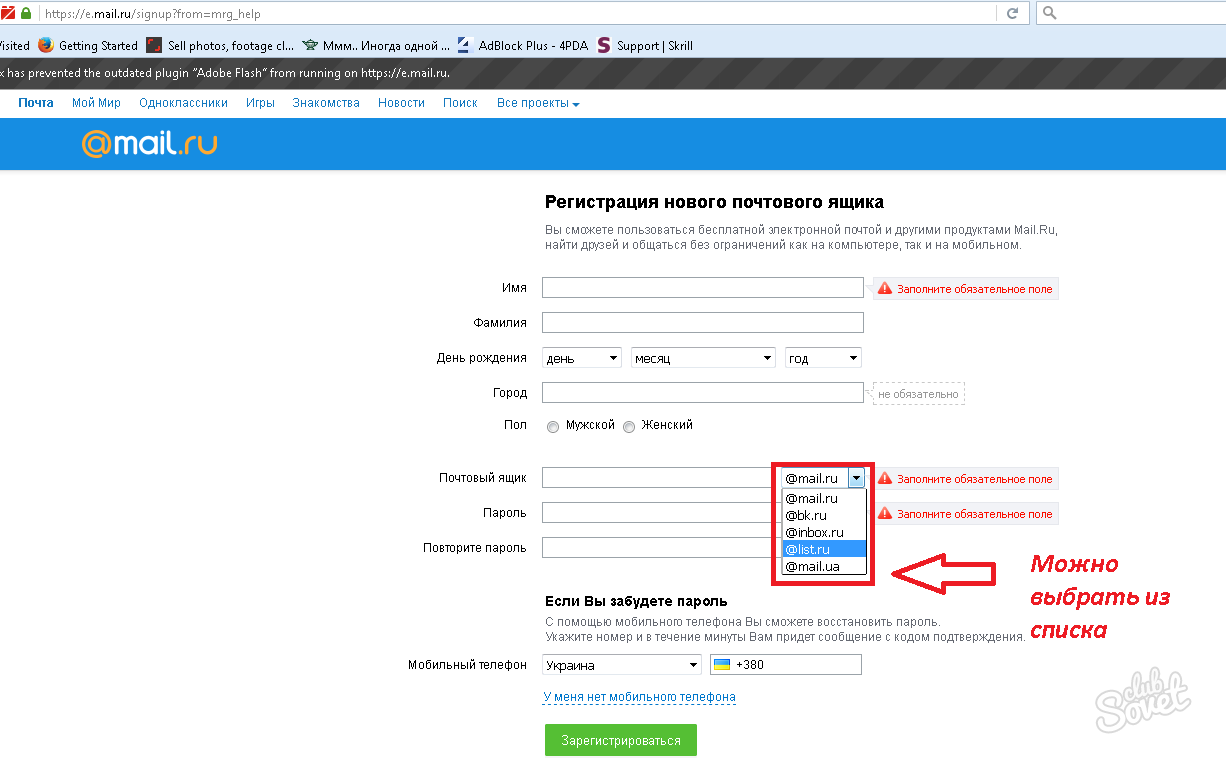 Если MyUI не позволяет, вы можете использовать эту опцию для удаления, добавления и снятия.
Если MyUI не позволяет, вы можете использовать эту опцию для удаления, добавления и снятия.